實例解析Excel查找取代技巧
- WBOYWBOYWBOYWBOYWBOYWBOYWBOYWBOYWBOYWBOYWBOYWBOYWB轉載
- 2022-07-21 17:15:113583瀏覽
本篇文章為大家帶來了關於excel的相關知識,其中主要整理了查找替換技巧的相關問題,使用查找替換功能,能夠快速在一組數據中找到目標內容,或是把目標內容換成新內容,以下一起來看一下,希望對大家有幫助。

相關學習推薦:excel教學
#使用尋找取代功能,能夠快速在一組資料中找到目標內容,或者把目標內容換成新內容,嗯,就是這麼簡單。
按Ctrl F,Ctrl H,都可以調出【查找和替換】對話框,這個查找和替換的關係就像我和老張家二嫂子,嗯嗯,總是結伴出現。
在【尋找與取代】對話框中有一個【選項】按鈕,點一下這個按鈕,就另有乾坤了。
咱們可以根據需要選擇尋找的範圍,是工作表還是目前工作簿中的每個工作表。
範圍這裡可以選擇按行按列,不過這裡的意義好像不大,我要的是結果,具體過程,那就想怎怎愛誰誰吧。

找出範圍這裡,有公式、值和批註,三個選項。
在尋找範圍選擇公式時,可以尋找構成公式的內容,或是儲存格中手動輸入的內容。
例如在單元格中咱們分別輸入公式=2 2,然後在另一個單元格里輸入2,
查找2的時候,單擊【查找全部】按鈕,會在對話方塊的底部,顯示出查找到兩個結果。
一個是單元格中手動輸入的2,一個是組成公式的數字2 2
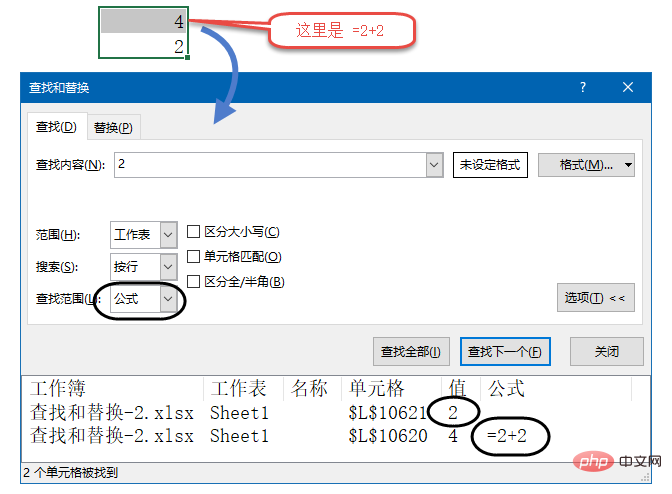
#再來看查找範圍選擇值時,是怎麼查找的。
咱們分別輸入公式=2 4,然後在另一個單元格里輸入4,此時按值查找,會只找到手動輸入或者是公式得到的計算結果4,就不會查找組成公式的數字了。

這個地方有點繞,咱們簡單了解一下就好了。
另外的搜尋選項「區分大小寫」以及「區分全/半角」指令,顧名思義就大致知道是乾啥用的。
還有一個「單元格匹配」是啥意思呢?
例如,要把下圖的0,替換為「金額待定」。

如果直接替換,那就慘了,預設會把所有0都替換:





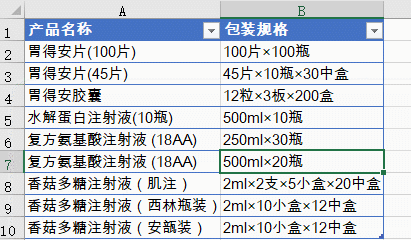
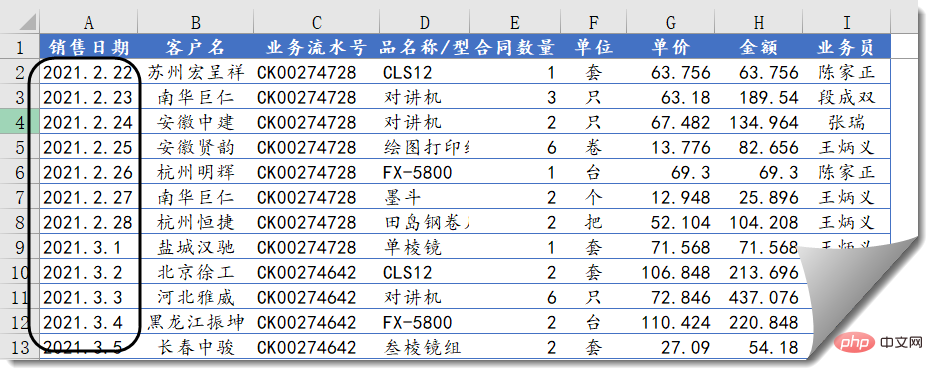
將小數點替換為減號,全部替換,OK。

如下圖所示,A列是一些人員姓名,為了方便列印,需要轉換為多行多列才可以。
不熟悉函數公式不要緊,使用替換功能也可以快速完成。
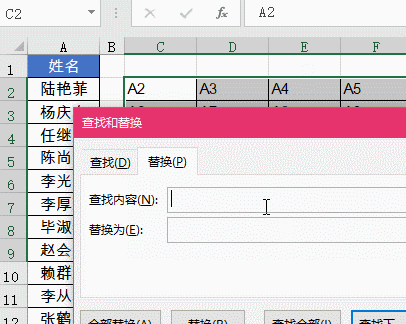
相關學習推薦:excel教學
以上是實例解析Excel查找取代技巧的詳細內容。更多資訊請關注PHP中文網其他相關文章!

